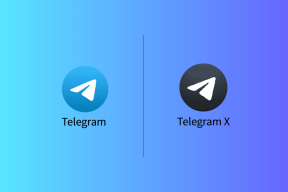Qu'est-ce que la protection contre les falsifications dans Windows 10 et comment l'activer
Divers / / November 29, 2021
Microsoft a introduit une série de changements intéressants et fonctionnalités de Windows 10 cette année, les plus récents arrivent à la version 1903 ou à la mise à jour de mai 2019.

L'un des nouveaux éléments est la protection contre les falsifications, une fonctionnalité de sécurité activée par défaut sur tous les appareils Windows 10. Nous allons expliquer ce que fait cette nouvelle fonctionnalité, comment elle fonctionne et comment vous pouvez l'activer sur votre ordinateur si elle n'est pas déjà activée.
Aussi sur Guiding Tech
Qu'est-ce que la protection contre les falsifications
La protection contre les falsifications est une fonctionnalité de sécurité officiellement disponible pour les clients grand public et les entreprises de Microsoft utilisant le système d'exploitation Windows 10.
S'il est actuellement désactivé sur votre appareil Windows 10, ne vous inquiétez pas; Microsoft déploiera ce changement pour chaque utilisateur de Windows 10, bien que vous deviez patienter quelques jours pour qu'il prenne effet.

La protection contre les falsifications a fait ses débuts dans la version 1903, la fonctionnalité aide empêcher les contournements de sécurité dans les paramètres antivirus Windows Security et Windows Defender.
De cette façon, aucune modification du registre, aucune stratégie de groupe, aucun outil de ligne de commande Windows ou aucun autre programme, y compris les logiciels malveillants, ne peut altérer les fonctionnalités de sécurité.
Si vous ne pouvez pas attendre le déploiement en plusieurs étapes de la fonctionnalité par Microsoft, lisez la suite pour savoir comment l'activer manuellement sur votre ordinateur.
Noter: La protection contre les falsifications est disponible pour l'antivirus gratuit Windows Defender et Microsoft Defender Advanced Threat Protection (ATP).
Aussi sur Guiding Tech
Comment fonctionne la protection contre les falsifications
La protection contre les falsifications empêche les logiciels malveillants et autres programmes ou tentatives d'autres personnes de compromettre les fonctions de sécurité importantes de votre appareil.
L'antivirus Windows Defender devient plus fiable avec les améliorations de sécurité croissantes incluses dans le système d'exploitation. Cependant, il y a une augmentation correspondante des efforts déployés pour le contourner.

Programmes malveillants et malwares essayez de le faire en désactivant ou en réduisant ses fonctionnalités via des stratégies de groupe, des commandes PowerShell ou des modifications du registre.
Il y a eu plusieurs efforts concertés de chevaux de Troie et d'autres programmes malveillants comme TrickBot et GootKit pour s'infiltrer et vivre dans les ordinateurs infectés ou contourner leurs protections de sécurité.
En activant la protection contre les falsifications, ces tentatives seront réinitialisées ou complètement ignorées. L'antivirus Windows Defender s'active automatiquement lorsque vous désinstallez un antivirus tiers, raison de plus pour activer la fonction de protection contre les falsifications pour une protection supplémentaire.
Contre quoi la protection contre les falsifications empêche-t-elle
Selon Microsoft, l'activation de la protection contre les falsifications empêche les codes malveillants et autres programmes malveillants qui ciblent les paramètres de sécurité de votre appareil d'effectuer les actions suivantes :
- Désactivez la protection contre les virus, les menaces et en temps réel, en particulier cette dernière, qui est la principale fonction d'analyse anti-malware de Microsoft Defender ATP.
- Désactivez les composants de l'antivirus Windows Defender comme IOAV, qui gère la détection des fichiers suspects sur le Web.
- Suppression des mises à jour de sécurité et désactivation complète de la solution anti-malware
- Désactivez la surveillance des comportements qui fonctionne avec la protection en temps réel pour analyser et déterminer si les processus actifs se comportent de manière suspecte ou malveillante et les bloquer.
- Désactivez la protection fournie par le cloud, qui utilise les services de prévention et de détection basés sur le cloud de Microsoft pour bloquer les nouveaux logiciels malveillants en quelques secondes.
Si vous mettez à niveau votre version de Windows 10 et que la protection fournie par le cloud est activée, la protection contre les falsifications sera également activée.
Pour clients entreprise E5, la protection contre les falsifications est une fonctionnalité d'activation gérée à partir de la console de gestion Intune, ce qui signifie que même les administrateurs d'appareils locaux ne peuvent pas modifier le paramètre.
Noter: Microsoft n'a pas modifié la façon dont l'application Windows Security enregistre les solutions antivirus tierces.
Aussi sur Guiding Tech
Comment activer la protection contre les falsifications dans Windows 10
Si vous ne voulez pas attendre Déploiement par Microsoft de la protection contre les falsifications fonctionnalité, vous pouvez l'activer manuellement sur votre appareil Windows 10 en procédant comme suit :
Étape 1: Cliquez sur Démarrer et sélectionnez Paramètres.

Étape 2: Cliquez sur Mises à jour et sécurité.

Étape 3: Dans le volet de gauche, cliquez sur Sécurité Windows.

Étape 4: Ensuite, cliquez sur Protection contre les virus et les menaces.

Étape 5 : Sous les paramètres de protection contre les virus et les menaces, cliquez sur Gérer les paramètres.

Étape 6: Faites défiler vers le bas et localisez la protection contre les falsifications et activez l'interrupteur s'il est désactivé.

Noter: Dans la version Insider Build de Windows 10, la fonction de protection contre les falsifications est activée. Donc très probablement, il sera également activé dans la version finale.
Comment utiliser la protection contre les falsifications avec un logiciel de sécurité tiers
Si tu as logiciel de sécurité tiers installé sur votre appareil Windows 10, Microsoft désactivera Windows Defender Antivirus et enregistrera votre outil actuel en tant que fournisseur antivirus.
Cela signifie que la protection contre les falsifications sera désactivée, ainsi que d'autres fonctionnalités. Heureusement, vous pouvez activer la protection contre les falsifications même avec un antivirus tiers en place en suivant les étapes ci-dessous.
Étape 1: Ouvrez Paramètres>Mise à jour et sécurité>Sécurité Windows>Protection contre les virus et les menaces. Ici, vous verrez votre logiciel antivirus actuel.

Étape 2: Cliquez sur Options de l'antivirus Windows Defender.

Étape 3: Basculez la bascule qui vous demande si vous souhaitez activer l'analyse périodique avec l'antivirus Windows Defender. De cette façon, vous aurez accès à la protection contre les falsifications et à tous les autres paramètres de sécurité de Windows.

Étape 4: Basculez le commutateur de protection contre les falsifications sur Activé.

Éloignez les logiciels malveillants (et les personnes) embêtants
Microsoft a peut-être conçu la fonction de protection contre les falsifications pour les environnements d'entreprise, mais les utilisateurs à domicile peuvent toujours profiter des niveaux de protection supérieurs. Cependant, pour l'instant, il n'est pas facile de juger de l'efficacité de la fonction de protection. De même, il n'est disponible que pour la version de mai de Windows 10 1903 ou les versions ultérieures, mais Microsoft le portera sous peu sur des versions plus anciennes. En attendant, attendons de voir à quel point il sera efficace.
Ensuite: Windows 10 contient plusieurs fonctionnalités de sécurité et vous devez augmenter la sécurité de votre ordinateur. Consultez le prochain article sur Windows Defender Exploit Guard et les capacités supplémentaires de prévention des intrusions qu'il apporte.